Win10/11彻底卸载Discord操作教程
时间:2023-12-19 来源:电脑系统网
Win11/10如何完全卸载Discord?
确保从启动应用程序中禁止不和谐
假如 Discord 它没有从启动应用程序中被禁止,它将在您每次启动系统时启动。因此,一般建议用户从启动应用程序中禁止不和谐的应用程序,然后如果不和谐的应用程序在后台运行,则关闭它。
以下是如何执行此操作的相关流程
第 1 步骤:同时按CTRL SHIFT ESC键打开任务管理器。
第 2 步骤:现在您应该转到“启动应用程序”选项卡,如下所示。
第 3 步骤:然后从右页查找Discord应用程序。
第 4 步骤:右键点击Discord应用程序(应用程序) Discord 应用程序图标升级),然后禁用前后文菜单,如图所示。
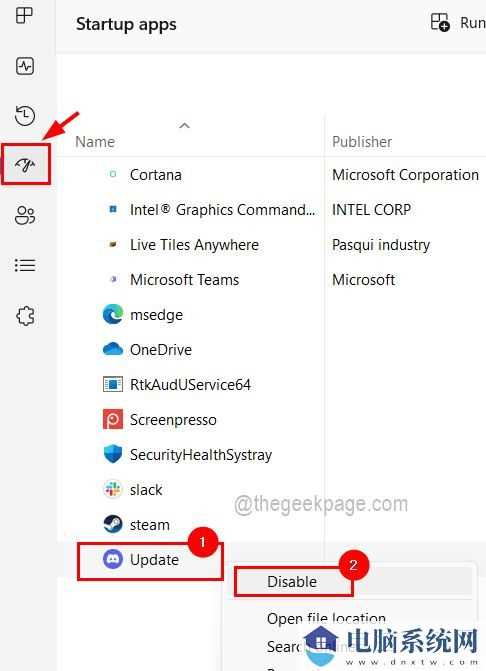
第 5 步骤:点击禁用后,Discord 在启动应用程序页面上禁用应用程序。
第 6 步骤:现在转到进程选项卡,检查后台进程的一部分Discord 由于应用程序过程 Discord 它可以在系统的后台运行。
第 7 步骤:但现在您应该右键单击Discord进程,然后从前后文菜单中单击完成任务,如下所示。
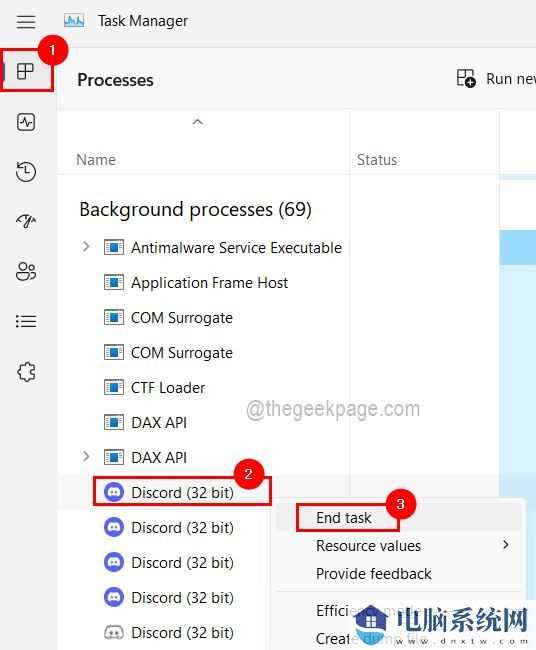
第 8 步骤:对于当前在后台运行的所有其他东西 Discord 同样的操作进程。
第 9 步骤:完成后,关闭任务管理器。
应用“程序功能和”窗口卸载 Discord 应用程序
现在所有不和谐的应用程序过程都已经停止,从启动应用程序中禁止。您可以应用上述程序功能,并在下列步骤中再次从系统中卸载不和谐的应用程序。
第 1 步骤:同时按下Windows和R键打开其操作命令框。
第 2 步骤:然后在“操作”框中输入appwiz.cpl ,然后按照 Enter键。
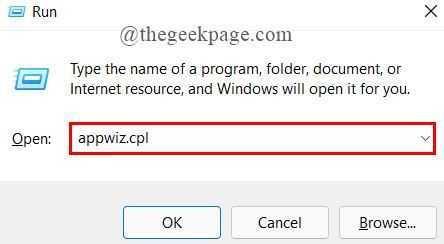
第 3 步骤:现在屏幕上出现了“程序功能和”窗口,你应该从程序页面上找到它 Discord 应用程序。
第 4 步骤:从页面上点击一次选择Discord应用程序,卸载按钮出现在顶部,如下所示。
第 5 步骤:以后再选择 Discord 点击卸载按钮进行应用程序。
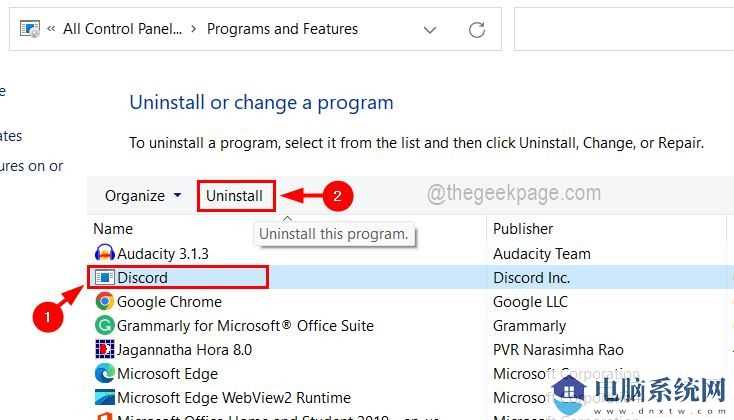
第 6 步骤:将开始卸载 Discord 一旦应用程序成功进行,它也会从页面上消失。
第 7 步骤:现在你可以关上窗户了。
删除系统 Discord 文件夹
即使用户卸载了系统 Discord 应用程序,包括数据信息文件和其他文本文档 discord 该系统的本地数据信息文件夹中仍然保留着文件夹。因此,必须删除此文件夹,以防止未来特征服务的终断。
让我们看看如何使用以下流程来完成它。
第 1 步骤:同时按下键盘中的Windows和E键,打开文件网络资源管理器。
第 2 步骤:在上栏中,选择查看>显示>隐藏新项目,以确保所有隐藏的文件和文件夹都能看到。

第 3 步骤:之后,您可以关闭文件网络资源管理器。
第 4 步骤:现在您需要按下Windows和R键同时打开“操作”命令框。
第 5 步骤:在操作框中输入%localappdata% ,然后按Enter键。
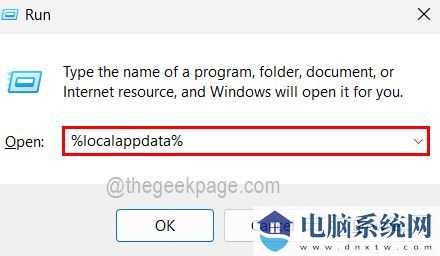
第 6 步骤:在刚刚打开的本地文件夹中,右键单击Discord文件夹,然后从前后文菜单中单击删除,如下所示。
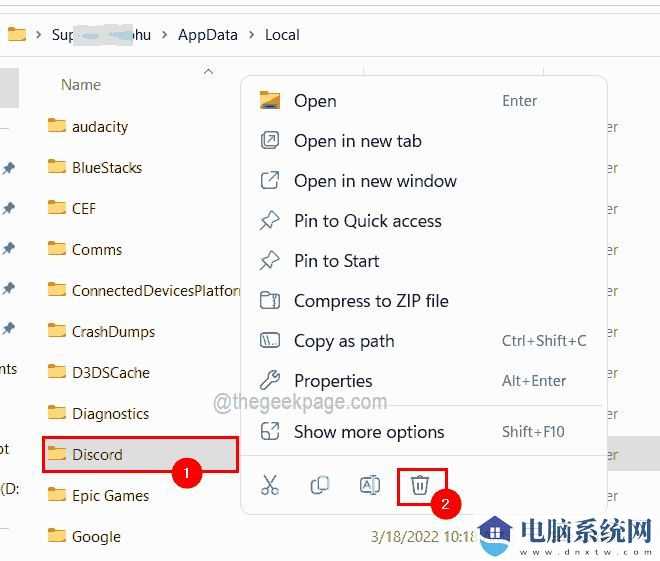
第 7 步骤:一旦删除,关闭当地文件夹。
第 8 步骤:再次按Windows R键打开操作框。
第 9 步骤:现在输入%:appdata%并按Enter键打开系统 Roaming 文件夹。
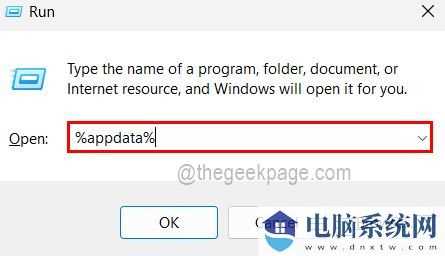
第 10 步骤:同样,根据右键单击不和谐文件夹,并在其前后菜单中单击删除不和谐文件夹。
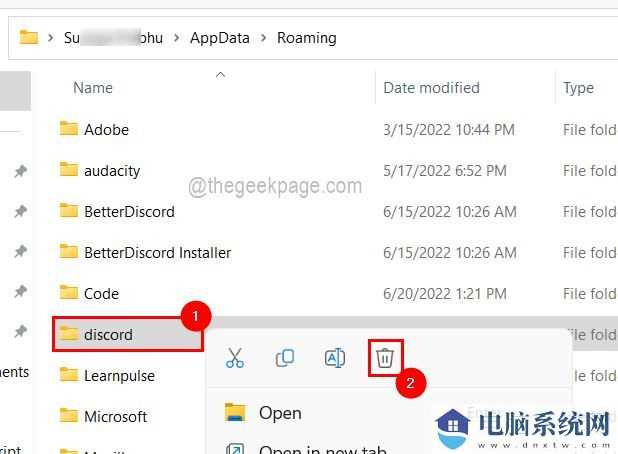
第 11 步:删除 discord 文件夹完成后,关闭 Roaming 文件夹。
第 12 步骤:一旦保证 Discord 已完全卸载,请重新启动系统。
相关信息
-
-
2024/09/12
2024笔记本专用 Windows11 64位 系统下载 -
2024/09/11
Win11 23H2(22631.4112)官方正式版iso下载 -
2024/09/10
win11电脑开始菜单打不开解决方法?win11无法启动开始菜单处理办法
-
-
win11电脑怎么设置共享打印机?win11共享打印机设置教程
现在许多人在工作的时候,都会使用到共享打印机,因此有些win11用户想要知道怎么在系统中设置共享打印机,针对这个问题,本期的win11教程就来为大伙进行解答,希望能够帮助更多人解决...
2024/09/10
-
win11怎么切换明暗模式?win11切换明暗模式使用教程
在我们老版的系统中,是可以更改电脑的明暗模式,有些用户在升级到了win11系统之后,就不知道怎么去切换明暗模式了,针对这个问题,本期的win11教程就来为广大用户们进行解答,一起来看...
2024/09/10
系统教程栏目
栏目热门教程
- 1 Win11怎么样屏蔽“同意个人数据跨境传输”的提示?Win11关闭个人数据跃境传输的方法
- 2 Win11家庭版找不到gpedit.msc文件解决方法?
- 3 win11右键显示更多选项怎么关闭?win11取消右键显示更多选项
- 4 Win11服务Windows Update禁用后自动开启解决方法
- 5 Win11出现错误,请尝试稍后重新打开设置处理办法
- 6 Win11新建不了文本文档?Win11右键无法新建文本文档的处理办法
- 7 Windows11跳过OOBE登录admin的两种方法!
- 8 Win11任务栏太宽了怎么变窄-Win11任务栏宽度调整方法
- 9 什么原因Win11网速超级慢-更新到Win11后网速变慢了怎么处理
- 10 Win11微软商店下载路径怎么样更改?Win11微软商店下载路径更改方法
人气教程排行
- 1 Win11怎么样屏蔽“同意个人数据跨境传输”的提示?Win11关闭个人数据跃境传输的方法
- 2 Win11家庭版找不到gpedit.msc文件解决方法?
- 3 联想YOGA Air 14s 2022笔记本安装Win10系统教程
- 4 win11右键显示更多选项怎么关闭?win11取消右键显示更多选项
- 5 必应国际版入口_Bing国际版搜索引擎入口
- 6 Win11服务Windows Update禁用后自动开启解决方法
- 7 你没有权限打开该文件,请向文件的所有者申请权限(Win10/Win11通用)
- 8 Win10玩红警2黑屏有声音的四种处理办法
- 9 Win11出现错误,请尝试稍后重新打开设置处理办法
- 10 Win11新建不了文本文档?Win11右键无法新建文本文档的处理办法
站长推荐
- 1 win11无法安装应用解决方法?win11不能安装软件处理办法
- 2 win11电脑不能安装软件解决方法?win11系统提示无法安装程序处理办法
- 3 win11校园网不弹出认证界面解决方法?
- 4 win11任务栏怎么设置靠左显示?win11任务栏设置左侧显示教程
- 5 win11蓝屏错误代码dpc watchdog violation怎么处理?
- 6 微软Win11 Build 26120.470 Dev预览版五月更新!新增XGP服务推广卡片
- 7 win11电脑找不到本地用户和组怎么处理?
- 8 Win11用摄像头录像没声音解决方法?Win11用摄像头录像没声音详解
- 9 win11怎么设置关闭触摸板?win11关闭笔记本触摸板使用教程
- 10 win11麦克风有回音解决方法?win11麦克风出现回音处理办法
热门系统下载
-
栏目ID=1的表不存在(操作类型=0)




